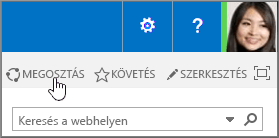E-mailek küldésével hatékonyan kommunikálhat és dolgozhat együtt a csapatával. Ha felvesz egy webhelypostaládát a webhelyére, azzal egy olyan központi helyet biztosíthat az e-mailek és dokumentumok tárolásához, amelyhez csak a megfelelő webhelyengedélyekkel rendelkező felhasználók férhetnek hozzá.
Fontos: A Webhelyfiók funkció 2017. SharePoint kezdődően elavult. Ezt a funkciót egy jövőbeli kiadásban teljesen eltávolítjuk. Az SharePoint a szervezet már nem fér hozzá a webhelyfiók funkcióhoz. A SharePoint meglévő szervezetek nem hozhatnak létre új webhelyfiókokat. A 2017. március előtt beállított és üzembe helyezett webhelyfiókok továbbra is működőképesek maradnak.
2017 szeptemberében egy olyan folyamatot biztosítunk, amely segít a meglévő webhelyfiókwebhelyekMicrosoft 365 csoportba való áttérésben. Ha jelenleg a SharePoint-ban használja a webhelyfiók szolgáltatást, fontolja meg a levelezés Microsoft 365-csoportok helyett a levelezésen alapuló együttműködés esetének támogatása érdekében. További információ: Webhelyfiókok Microsoft 365 helyettcsoport használata.
Megjegyzés: A webhelyfiók funkció továbbra is támogatott marad, de elavult az SharePoint Server 2019, SharePoint Server 2016, SharePoint 2013 és SharePoint 2010 termékekben. Javasoljuk, hogy a webhelyfiókok alternatívájaként felfedezzék a megosztott postaládákat.
A webhelypostaláda használatának megkezdéséhez először hozzá kell adnia a Webhelyfiók alkalmazást.
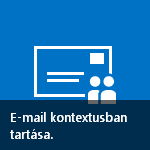
Megjegyzés: Miután létrehozott egy webhelyfiókot, nem módosíthatja annak e-mail-címét. Mivel a webhelyfiók neve megegyezik a webhely megjelenített nevével, a webhely elnevezésekor olyan nevet válasszon, amely e-mail-címként is jól működik.
Miután felvette az alkalmazást, megváltoztathatja a Postaláda hivatkozást a Fontos rovatok sávon úgy, hogy azt kényelmesen elérhesse, ha gyakran kívánja használni a webhelyfiókot. Amikor első alkalommal nyitja meg a webhelyfiókot, a rendszer a nyelvi és időzóna-beállítások megadására fogja kérni.
Tipp: Többet szeretne megtudni arról, hogy miként használhatja a webhelyfiókokat szervezetében? Olvassa el az Áttekintés: Webhelyfiók használata a csoportszintű együttműködéshez című témakört. Emellett egy nagyszerű blogbejegyzés is található a webhelyfiókokkal kapcsolatban.
A Webhelyfiók alkalmazás felvétele a webhelyére
Kétféleképpen veheti fel a Webhelyfiók alkalmazást webhelyére. A leggyorsabb módszer, ha az E-mail kontextusban tartása csempére kattint az Ismerkedjen meg a webhelyével kijelzőn.
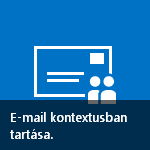
Miután a csempére kattintott, kattintson a következő képernyőn a Hozzáadás elemre.
Ha webhelye nem használja az Ismerkedés a webhelyével kijelzőt, a következő módon veheti fel a Webhelyfiók alkalmazást.
-
A Fontos rovatok sávon kattintson a Webhely tartalma hivatkozásra.
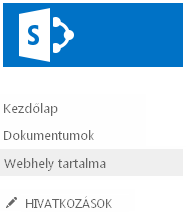
-
Kattintson a Webhely tartalma lap Alkalmazás hozzáadása elemére.
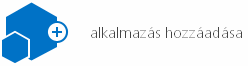
-
Az Ön alkalmazása lapon kattintson a Webhelyfiók elemre.
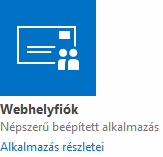
Miután felvette a Webhelyfiók alkalmazást a webhelyre, célszerű lehet megváltoztatni a helyét a Fontos rovatok sávon. Ezt követően, amikor első alkalommal nyitja meg az alkalmazást, az a webhelyfiók beállítására fogja kérni.
Miután felvette a Webhelyfiók alkalmazást webhelyére, hasznos lehet elhelyezni egy arra mutató hivatkozást a Fontos rovatok sávon, hogy a webhely felhasználói könnyen elérhessék az alkalmazást. Alapértelmezés szerint a kezdeti telepítés után a hivatkozás a Fontos rovatok Legutóbbiak csoportjában szerepel.
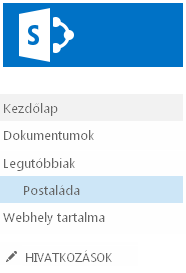
Több értelme lehet ugyanakkor egy „állandóbb” helyet biztosítani neki a Fontos rovatok sávon.
Megjegyzés: A Fontos rovatok sávon található hivatkozások bármikor eltávolíthatók vagy átrendezhetők. Az ebben a részben szereplő lépések egyszerűen áthelyezik a Postaláda hivatkozást a Legutóbbiak csoportból.
A Webhelyfiók alkalmazásra mutató hivatkozás áthelyezése a Fontos rovatok sávon:
-
A Fontos rovatok sávon kattintson az Hivatkozások szerkesztése hivatkozásra.
-
Húzza a Postaláda hivatkozást arra a helyre, ahová el szeretné azt helyezni a Fontos rovatok sávon.
-
Eltávolításához kattintson az X ikonra a Legutóbbiak hivatkozástól jobbra.
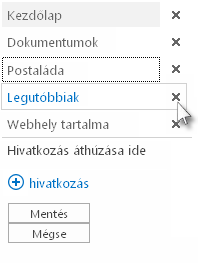
Megjegyzés: Ha a Legutóbbiak csoportban más hivatkozások is szerepelnek, az eltávolítás helyett érdemes lehet inkább meghagyni a hivatkozást a Fontos rovatok sávon.
-
Kattintson a Mentés gombra.
Miután felvette a Webhelyfiók alkalmazást webhelyére, a következő lépés magának a webhelyfióknak a beállítása. Ezt a lépést csak egyszer kell elvégeznie.
-
A Fontos rovatok sávon kattintson a Postaláda hivatkozásra.
-
Ha létrehozta a webhelyfiókot, kattintson ismét a Fontos rovatok sávon a Postaláda hivatkozásra, majd az Exchange Felügyeleti központ lapon adja meg a Nyelv és az Időzóna beállítás értékét.
-
Kattintson a Mentés gombra a webhelyfiók beállításának utolsó lépéseként.
A beállítási folyamat akár 30 percig is eltarthat. Amikor befejeződik a webhelyfiók konfigurálása, a webhely Alapértelmezett tulajdonosok és Alapértelmezett tagok listájában szereplő összes felhasználó kap egy e-mailt. Miközben várakozik, továbbra is használhatja a webhelyet.
Megjegyzés: Ha több tartománya van, a webhelyfiók az alapértelmezettként megadott tartományt használja.
Ha egy olyan személy, aki használni fogja a webhelypostaládát, az Outlook alkalmazást is használja, néhány további szempontot is figyelembe kell vennie a beállításkor. Ha meg szeretne tudni, hogy a Outlook mely verziói támogatottak, és hogy miként adhat hozzá felhasználókat SharePoint-csoportokhoz annak érdekében, hogy el tudjanak férni a webhelyfiókhoz az Outlook-ban, lásd: A Microsoft 365-csoportok használata webhelyfiókok helyett.
Tippek:
-
Meg szeretné osztani másokkal a webhelyfiókot? Kattintson a webhely jobb felső részén a Megosztás elemre, majd írja be a meghívni kívánt személyek nevét vagy e-mail-címét.
-